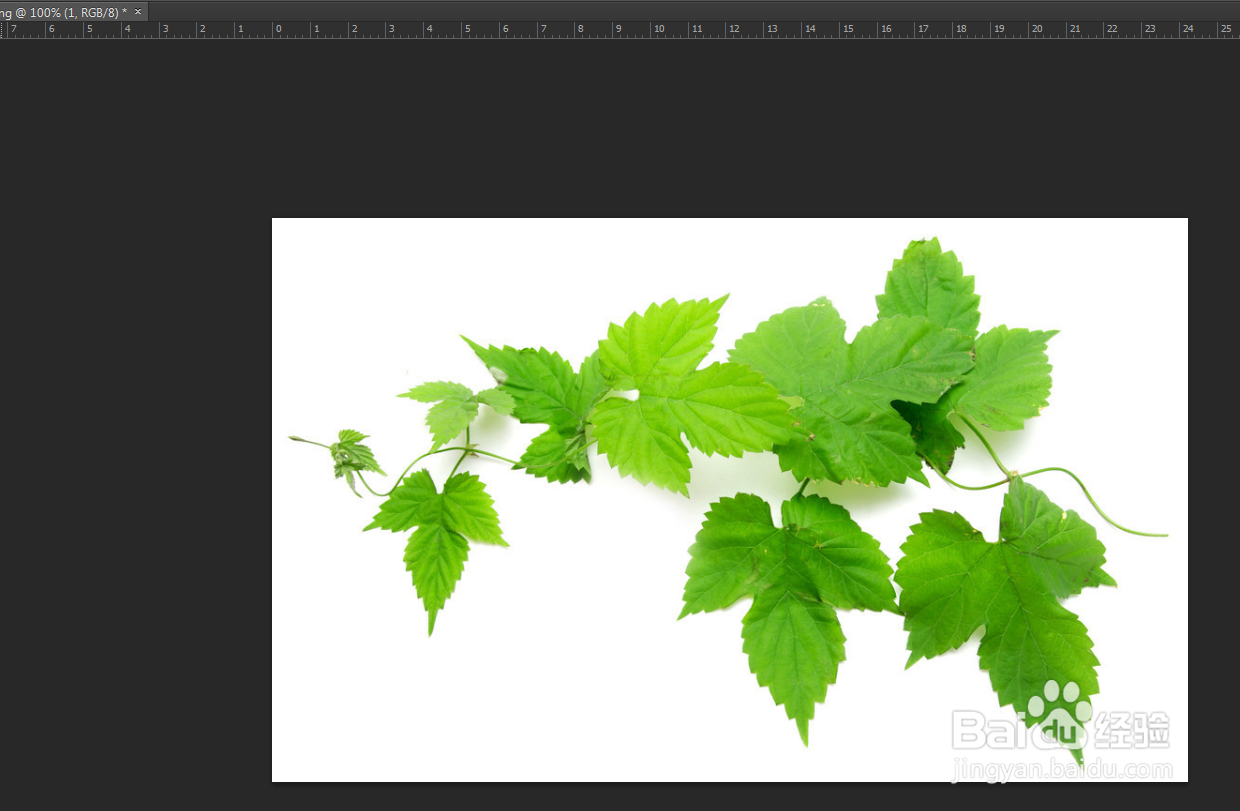1、打开需要处理的影像【1.png】;

2、打开需要处理的影像【1.png】,点选图层浮动视窗,并选择图层【1】;

3、再选【正常】旁边的下三角形→鼠标放上后出现【设置图层的混合模式】→点击出现【线性减淡(添加)】;
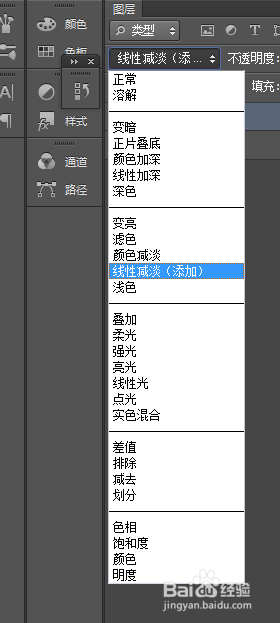
4、点击出现【线性减淡(添加)】→色彩混合模式叠加调整图像的效果如下。
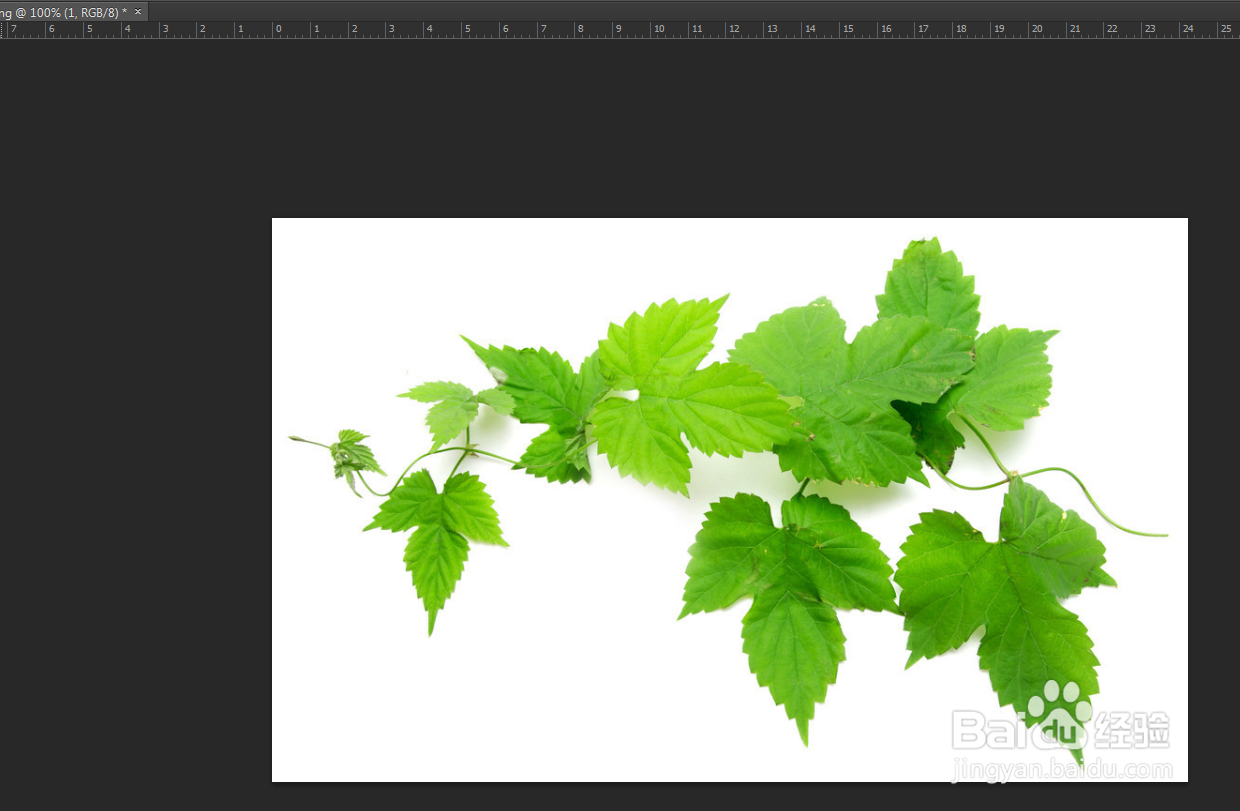
时间:2024-11-03 14:59:15
1、打开需要处理的影像【1.png】;

2、打开需要处理的影像【1.png】,点选图层浮动视窗,并选择图层【1】;

3、再选【正常】旁边的下三角形→鼠标放上后出现【设置图层的混合模式】→点击出现【线性减淡(添加)】;
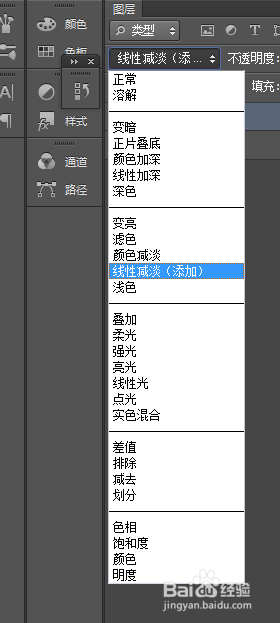
4、点击出现【线性减淡(添加)】→色彩混合模式叠加调整图像的效果如下。